Risolto il problema con il microfono che non funziona su Windows 10
Pubblicato: 2018-04-11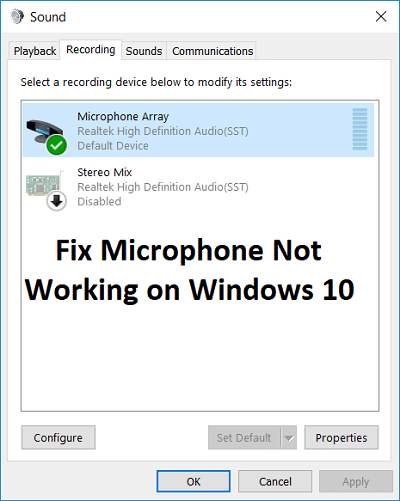
Gli utenti si lamentano di un problema per cui quando eseguono l'aggiornamento a Windows 10 il microfono del laptop non sembra funzionare e non possono accedere a Skype o a qualsiasi cosa che richieda un microfono. Apparentemente il problema è che Windows 10 non è compatibile con i driver precedenti di Windows precedenti, ma anche dopo aver scaricato i driver dal sito Web del produttore, il problema non sembra risolversi.
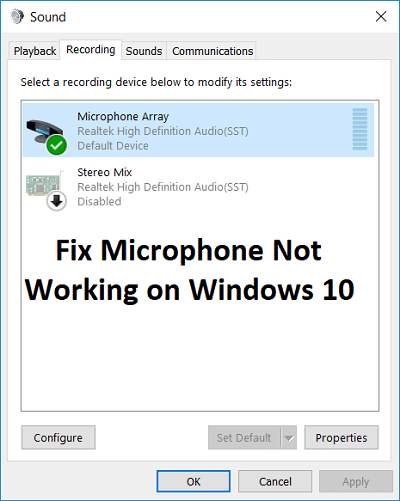
Inoltre, l'impostazione del dispositivo come dispositivo di registrazione predefinito non ha alcun effetto e gli utenti sono ancora coinvolti in questo problema. Sebbene alcuni utenti sembrino aver risolto il problema seguendo lo stesso identico approccio, ma ogni utente ha una configurazione del PC diversa, quindi è necessario provare tutte le soluzioni che aiuteranno a risolvere il problema. Quindi, senza perdere tempo, vediamo come risolvere il problema del microfono che non funziona su Windows 10 con l'aiuto della guida alla risoluzione dei problemi di seguito elencata.
Contenuti
- Risolto il problema con il microfono che non funziona su Windows 10
- Metodo 1: abilita il microfono
- Metodo 2: imposta il microfono come dispositivo predefinito
- Metodo 3: riattiva microfono
- Metodo 4: disabilitare tutti i miglioramenti
- Metodo 5: esegui la risoluzione dei problemi di riproduzione dell'audio
- Metodo 6: riavvia il servizio audio di Windows
- Metodo 7: reinstallare i driver audio
- Metodo 8: aggiorna i driver audio
Risolto il problema con il microfono che non funziona su Windows 10
Assicurati di creare un punto di ripristino nel caso qualcosa vada storto.
Metodo 1: abilita il microfono
1.Fare clic con il pulsante destro del mouse sull'icona del volume nella barra delle applicazioni e selezionare Dispositivi di registrazione.
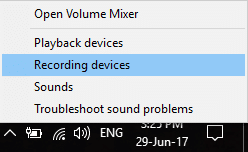
2. Fare nuovamente clic con il pulsante destro del mouse in un'area vuota all'interno della finestra Dispositivi di registrazione, quindi selezionare Mostra dispositivi disconnessi e Mostra dispositivi disabilitati.
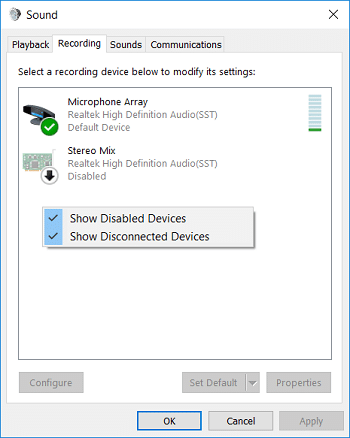
3.Fare clic con il pulsante destro del mouse sul microfono e selezionare Abilita.
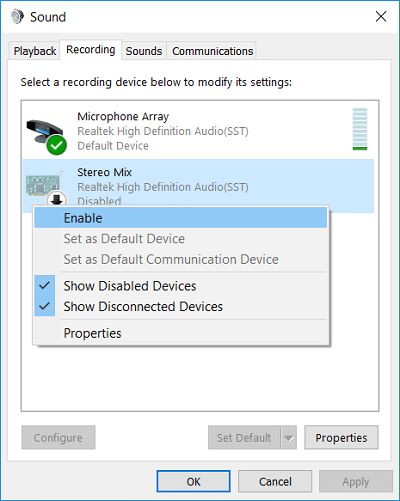
4.Fare clic su Applica seguito da OK.
5.Premere il tasto Windows + I per aprire Impostazioni, quindi fare clic su Privacy.
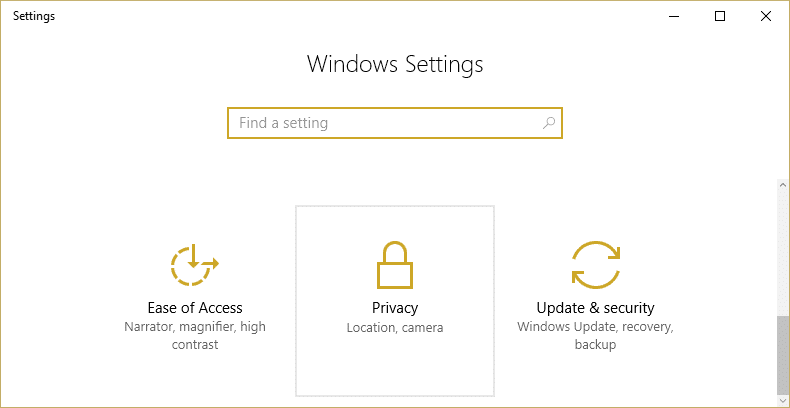
6.Dal menu a sinistra, selezionare Microfono.
7. Attiva l'interruttore per " Consenti alle app di utilizzare il mio microfono " in Microfono.
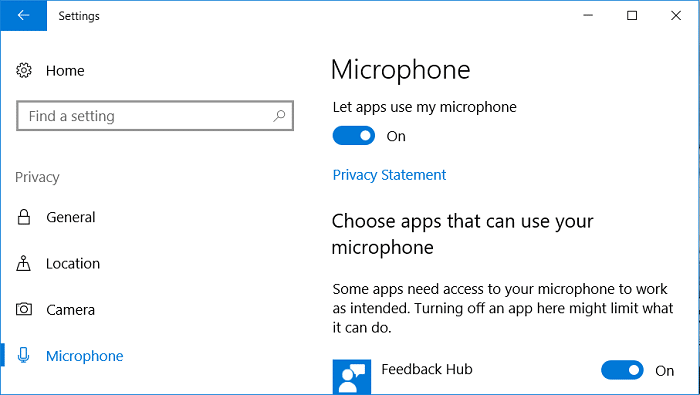
8. Riavvia il PC e verifica se riesci a risolvere il problema con il microfono che non funziona su Windows 10.
Metodo 2: imposta il microfono come dispositivo predefinito
1. Fare clic con il pulsante destro del mouse sull'icona Volume nella barra delle applicazioni e selezionare Dispositivi di registrazione.
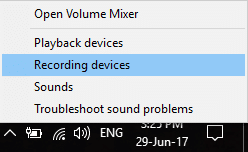
2. Ora fai clic con il pulsante destro del mouse sul tuo dispositivo (ad es. Microfono) e seleziona Imposta come dispositivo predefinito.
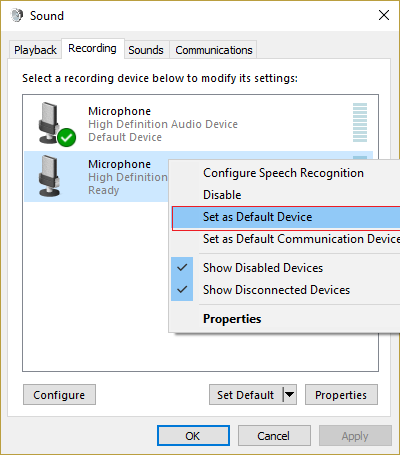
3.Fare clic su Applica seguito da OK.
4.Riavvia il PC per salvare le modifiche.
Metodo 3: riattiva microfono
1.Fare clic con il pulsante destro del mouse sull'icona del volume nella barra delle applicazioni e selezionare Dispositivi di registrazione.
2.Seleziona il tuo dispositivo di registrazione predefinito (es. Microfono) , quindi fai clic sul pulsante Proprietà in basso.
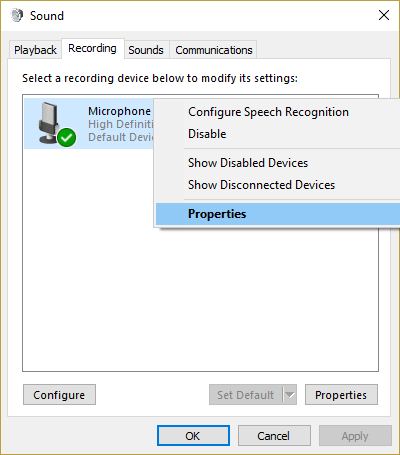
3. Ora passa alla scheda Livelli e quindi assicurati che il microfono non sia disattivato , controlla se l'icona del suono viene visualizzata in questo modo:

4.Se lo è, è necessario fare clic su di esso per riattivare il microfono.
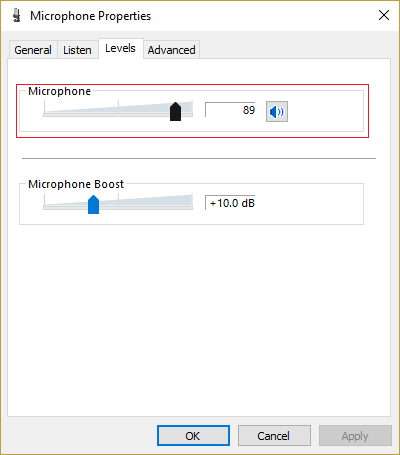
5.Quindi, trascina il cursore di Microfono sopra 50.
6.Fare clic su Applica seguito da OK.
7. Riavvia il PC e verifica se riesci a risolvere il problema con il microfono che non funziona su Windows 10.
Metodo 4: disabilitare tutti i miglioramenti
1.Fare clic con il pulsante destro del mouse sull'icona Altoparlante nella barra delle applicazioni e selezionare Audio.
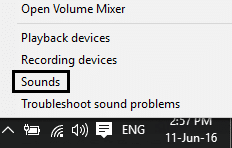
2. Successivamente, dalla scheda Riproduzione , fare clic con il pulsante destro del mouse su Altoparlanti e selezionare Proprietà.
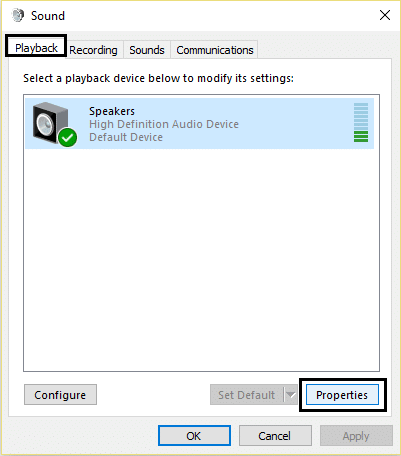
3. Passa alla scheda Miglioramenti e seleziona l'opzione "Disattiva tutti i miglioramenti".
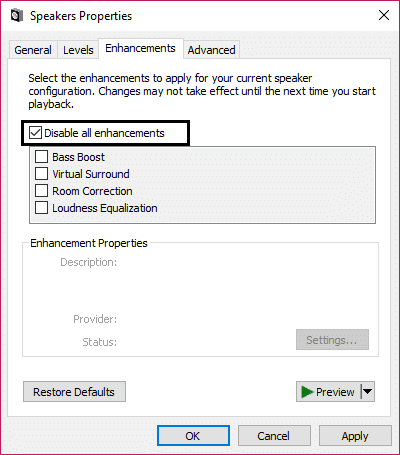

4. Fare clic su Applica seguito da OK e quindi riavviare il PC per salvare le modifiche.
Metodo 5: esegui la risoluzione dei problemi di riproduzione dell'audio
1.Aprire il pannello di controllo e nella casella di ricerca digitare " risoluzione dei problemi". "
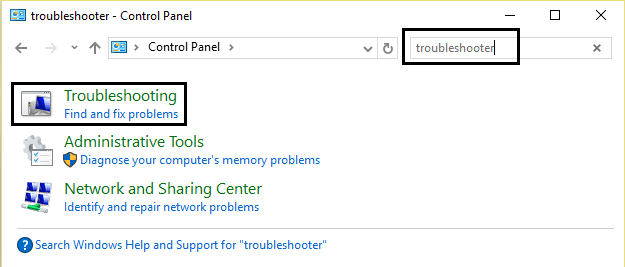
2.Nei risultati della ricerca, fare clic su " Risoluzione dei problemi ", quindi selezionare Hardware e suoni.

3.Ora, nella finestra successiva, fai clic su " Riproduzione audio " all'interno della sottocategoria Suono.
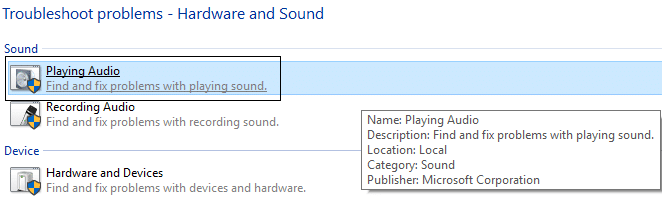
4. Infine, fai clic su Opzioni avanzate nella finestra Riproduzione audio e seleziona " Applica riparazioni automaticamente " e fai clic su Avanti.
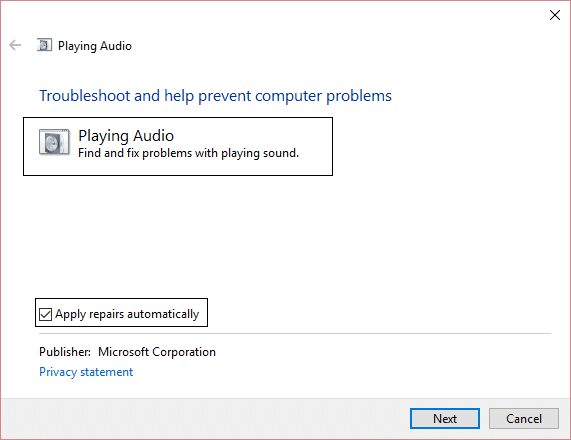
5. Lo strumento di risoluzione dei problemi diagnosticherà automaticamente il problema e ti chiederà se desideri applicare la correzione o meno.
6. Fare clic su Applica questa correzione e Riavvia per applicare le modifiche e vedere se riesci a risolvere il problema con il microfono che non funziona su Windows 10.
Metodo 6: riavvia il servizio audio di Windows
1.Premere il tasto Windows + R quindi digitare services.msc e premere Invio per aprire l'elenco dei servizi di Windows.
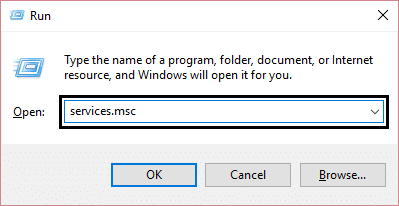
2.Ora individuare i seguenti servizi:
Windows Audio Generatore di endpoint audio di Windows Collega e usa
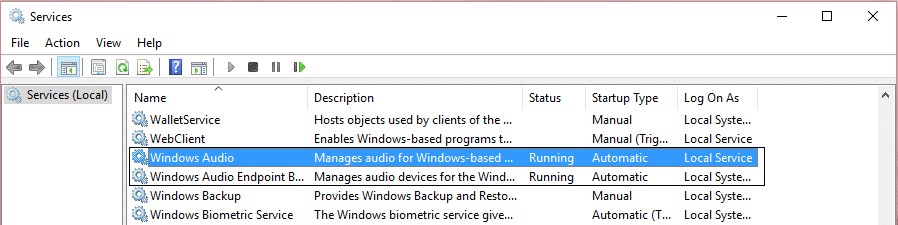
3.Assicurati che il tipo di avvio sia impostato su Automatico e che i servizi siano in esecuzione , in ogni caso riavviali tutti di nuovo.
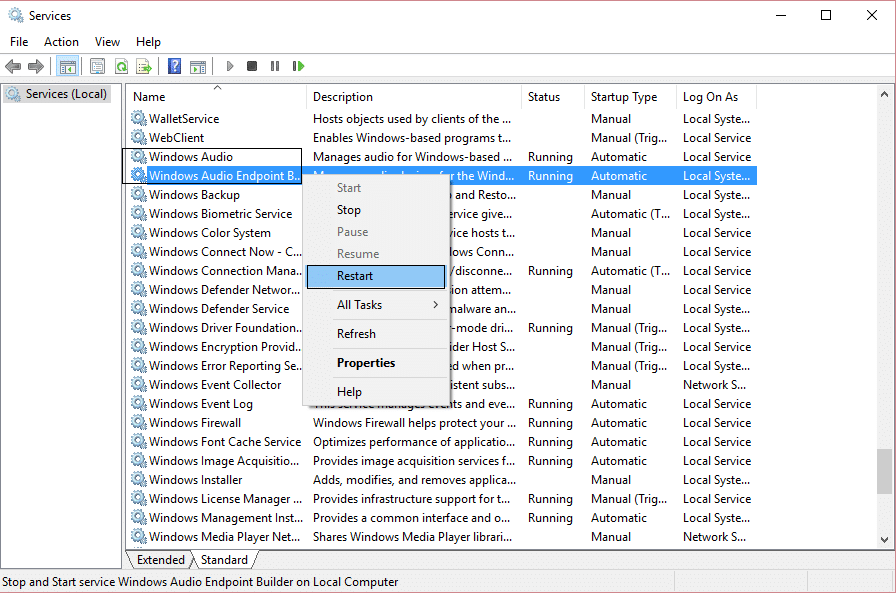
4.Se Tipo di avvio non è Automatico, fare doppio clic sui servizi e all'interno della finestra delle proprietà impostarli su Automatico.
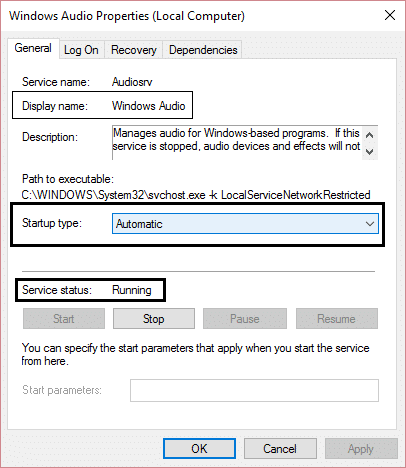
5.Assicurarsi che i servizi di cui sopra siano controllati in msconfig.exe
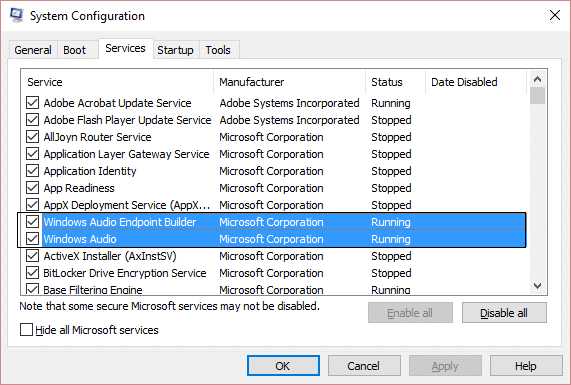
6. Riavvia il computer per applicare queste modifiche.
Metodo 7: reinstallare i driver audio
1.Premere il tasto Windows + R, quindi digitare devmgmt.msc e premere invio per aprire Gestione dispositivi.
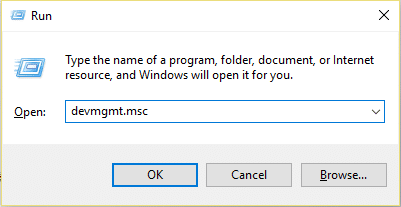
2.Espandi Controller audio, video e giochi e fai clic sul dispositivo audio, quindi seleziona Disinstalla.
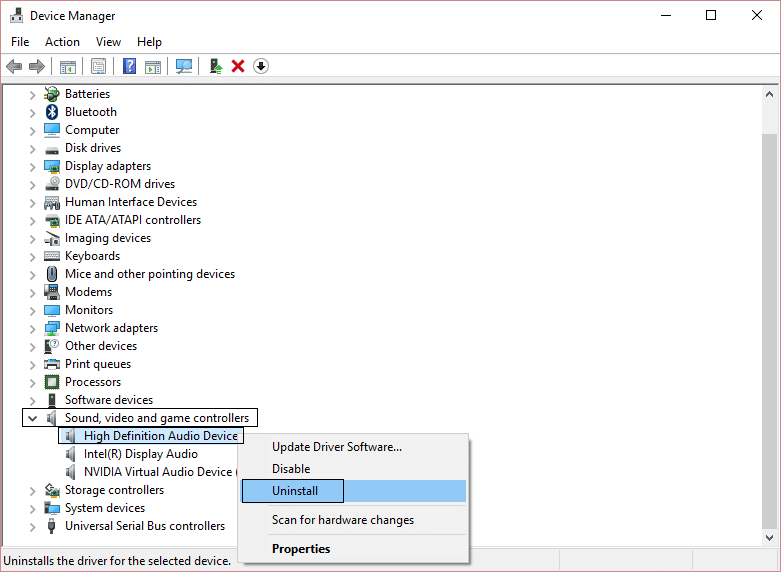
3. Ora conferma la disinstallazione facendo clic su OK.
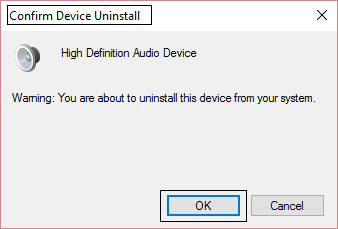
4. Infine, nella finestra Gestione dispositivi, vai su Azione e fai clic su Cerca modifiche hardware.
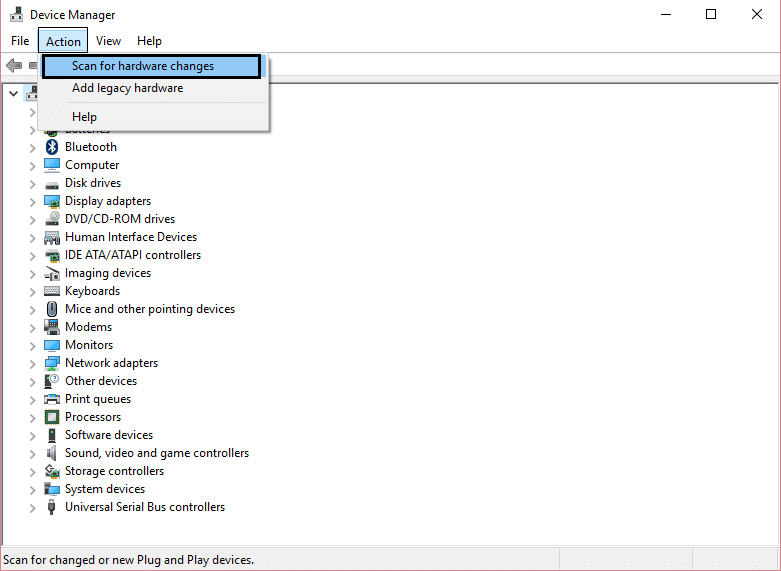
5.Riavvia per applicare le modifiche e verifica se riesci a risolvere il problema con il microfono che non funziona su Windows 10.
Metodo 8: aggiorna i driver audio
1.Premere il tasto Windows + R, quindi digitare " Devmgmt.msc" e premere invio per aprire Gestione dispositivi.
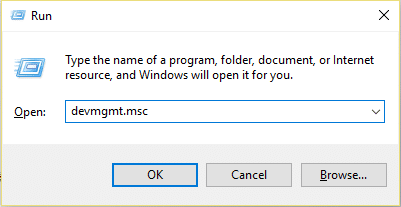
2.Espandi Controller audio, video e giochi e fai clic con il pulsante destro del mouse sul dispositivo audio , quindi seleziona Abilita (se già abilitato, salta questo passaggio).
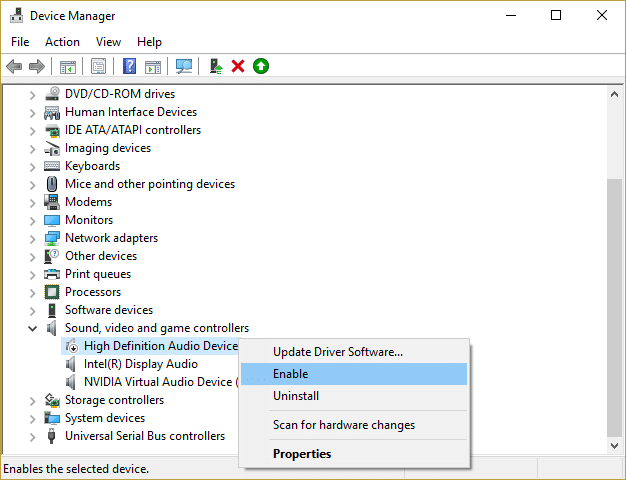
2.Se il dispositivo audio è già abilitato, fare clic con il pulsante destro del mouse sul dispositivo audio , quindi selezionare Aggiorna software driver.
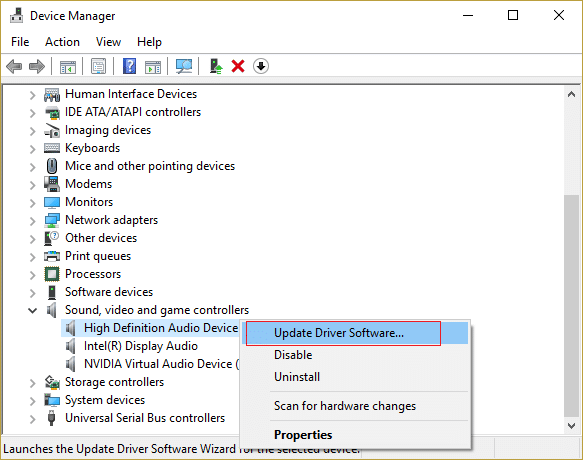
3. Ora seleziona " Cerca automaticamente il software del driver aggiornato " e lascia che il processo finisca.
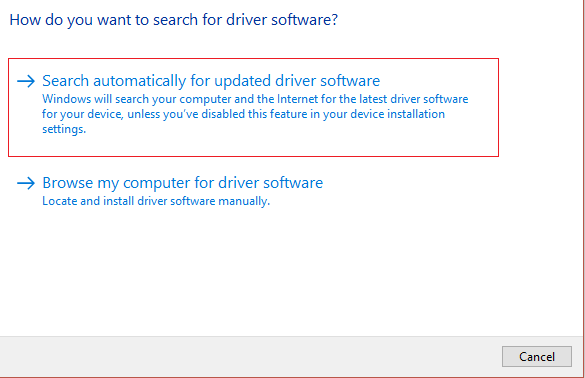
4.Se non è stato possibile aggiornare i driver audio, selezionare nuovamente Aggiorna software driver.
5.Questa volta seleziona “ Cerca il software del driver nel mio computer. "
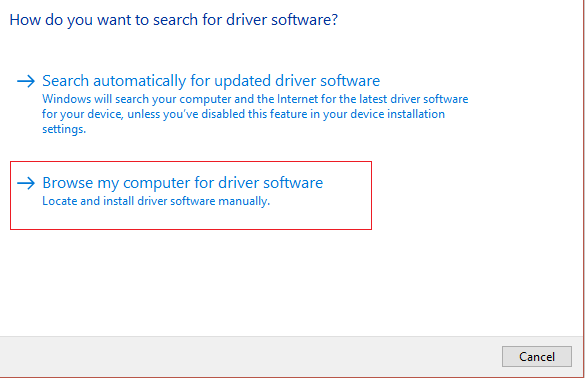
6. Successivamente, seleziona " Fammi scegliere da un elenco di driver di dispositivo sul mio computer. "
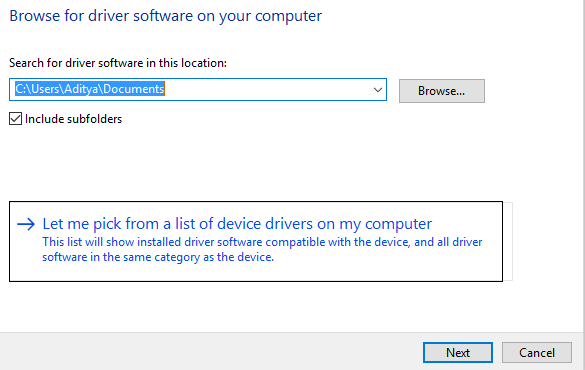
7.Selezionare il driver appropriato dall'elenco e fare clic su Avanti.
8.Lascia che il processo sia completato, quindi riavvia il PC.
Consigliato:
- Correggi l'errore Impossibile trovare i file di origine DISM
- Come correggere l'errore DISM 0x800f081f in Windows 10
- Rimuovere Candy Crush Soda Saga da Windows 10
- Come mappare l'unità di rete in Windows 10
Ecco fatto, hai risolto con successo il microfono che non funziona su Windows 10 , ma se hai ancora domande su questa guida, sentiti libero di chiederle nella sezione dei commenti.
